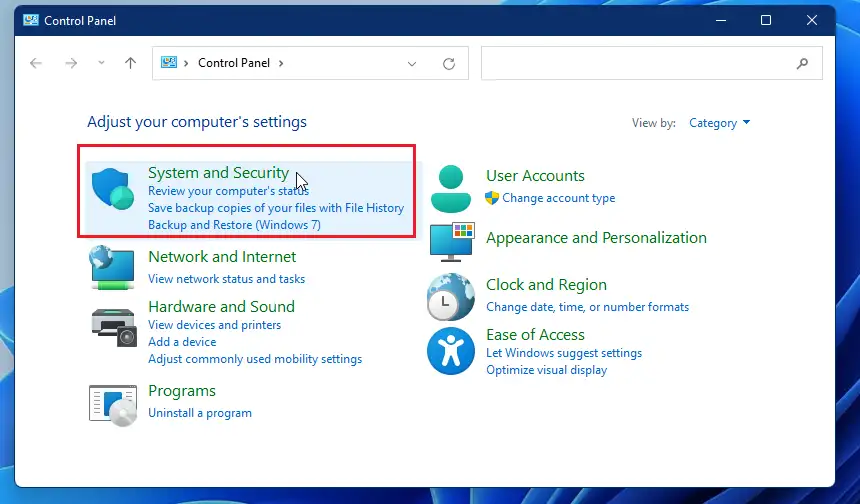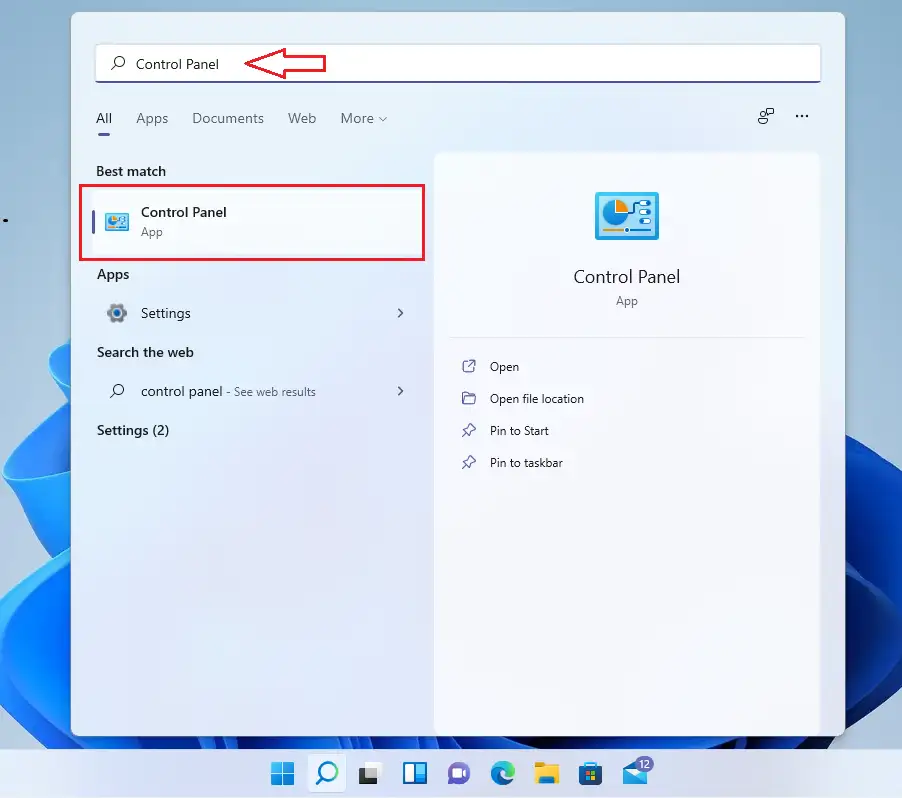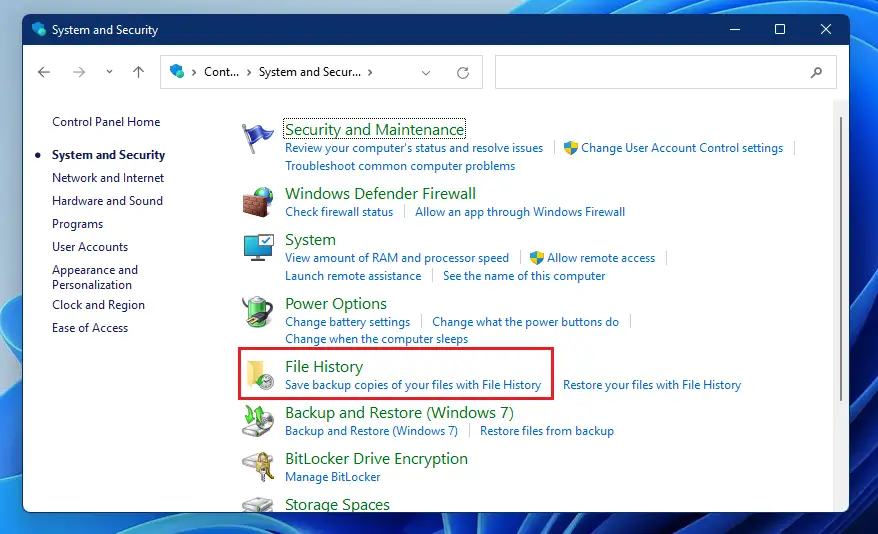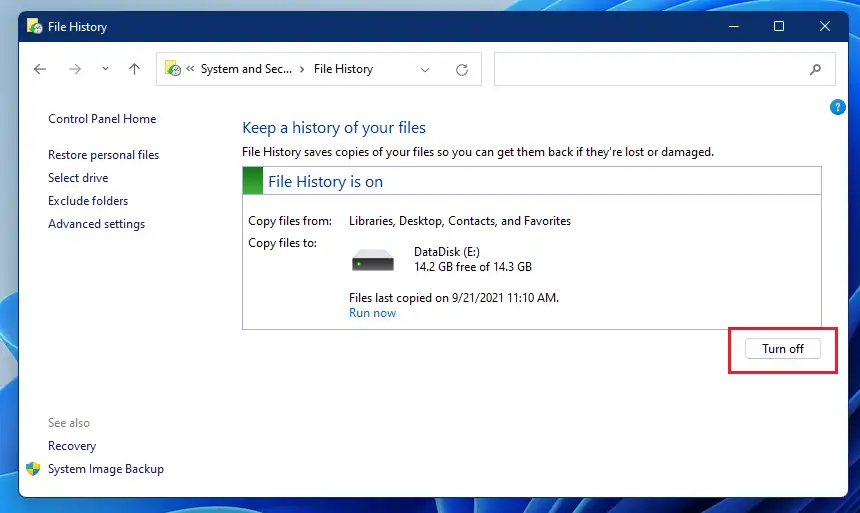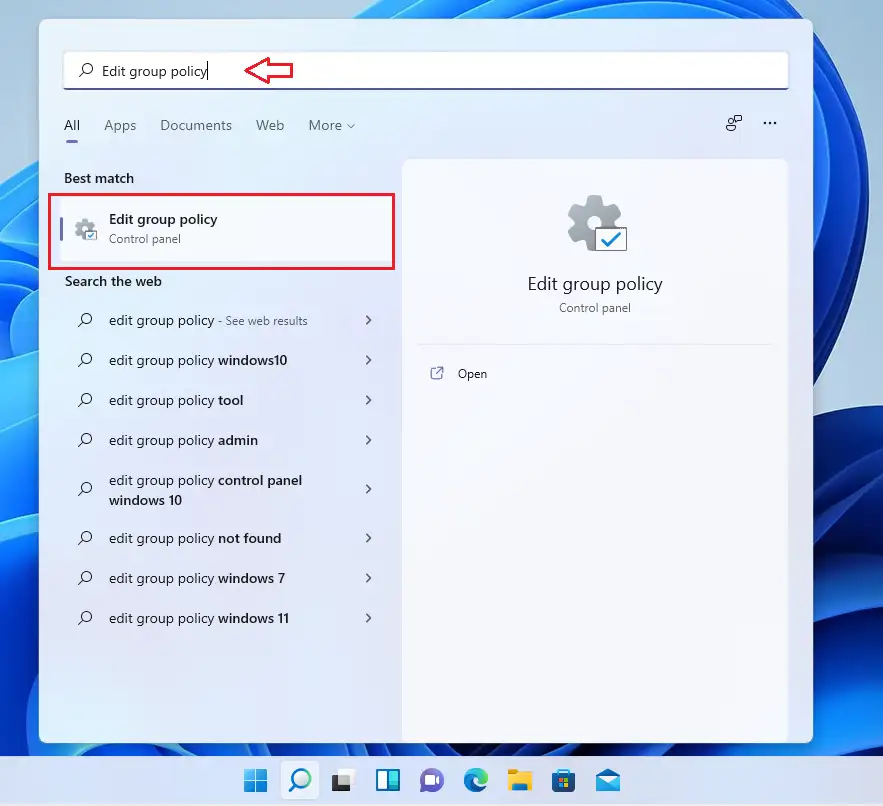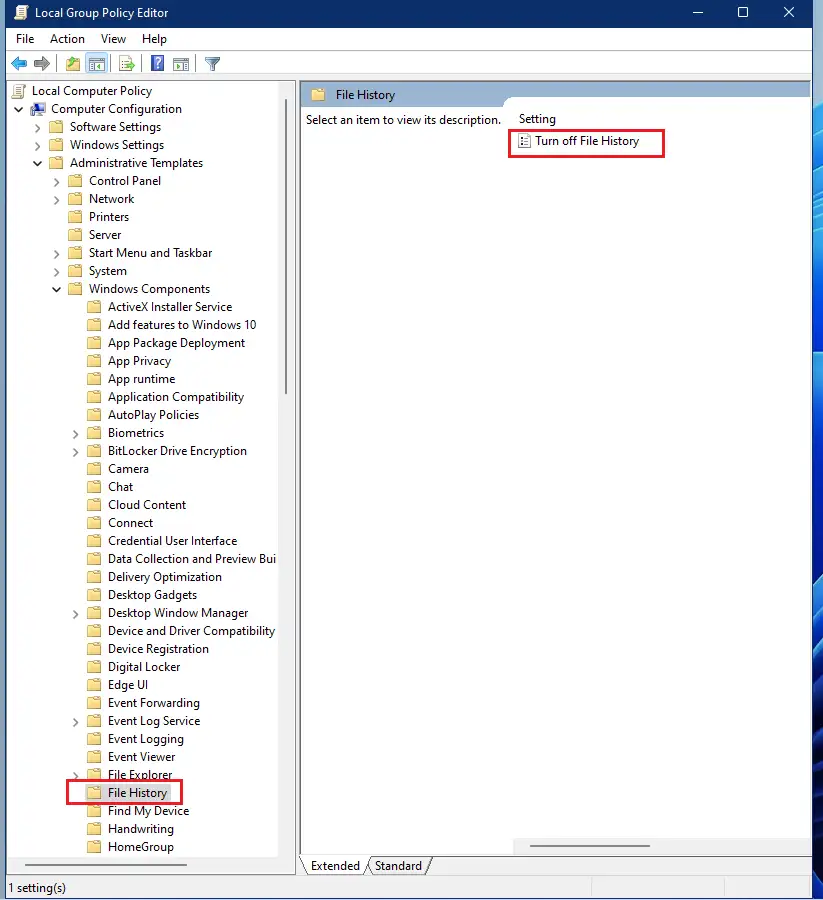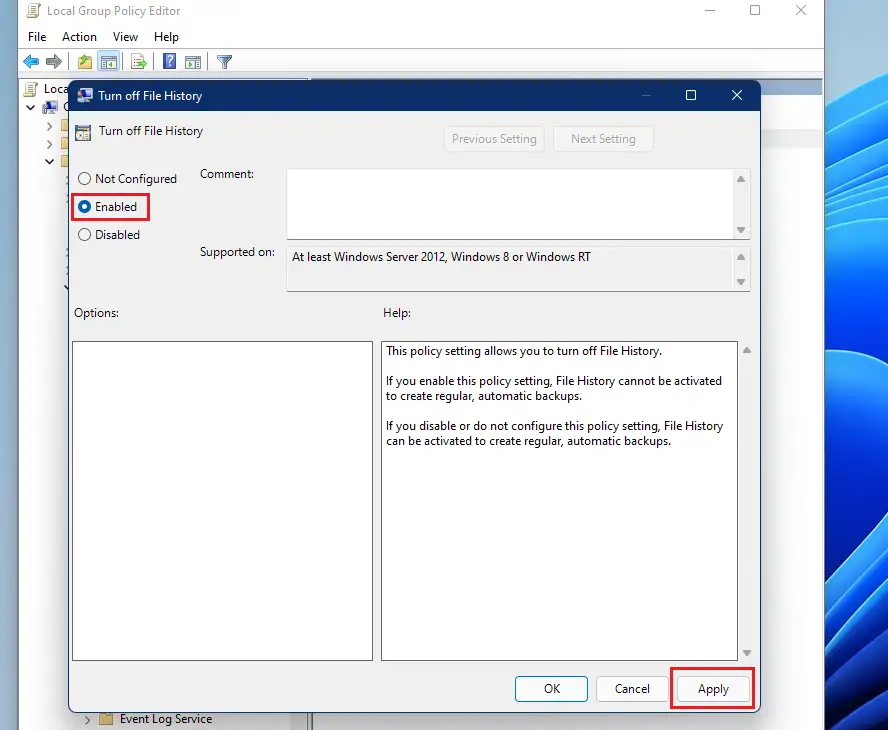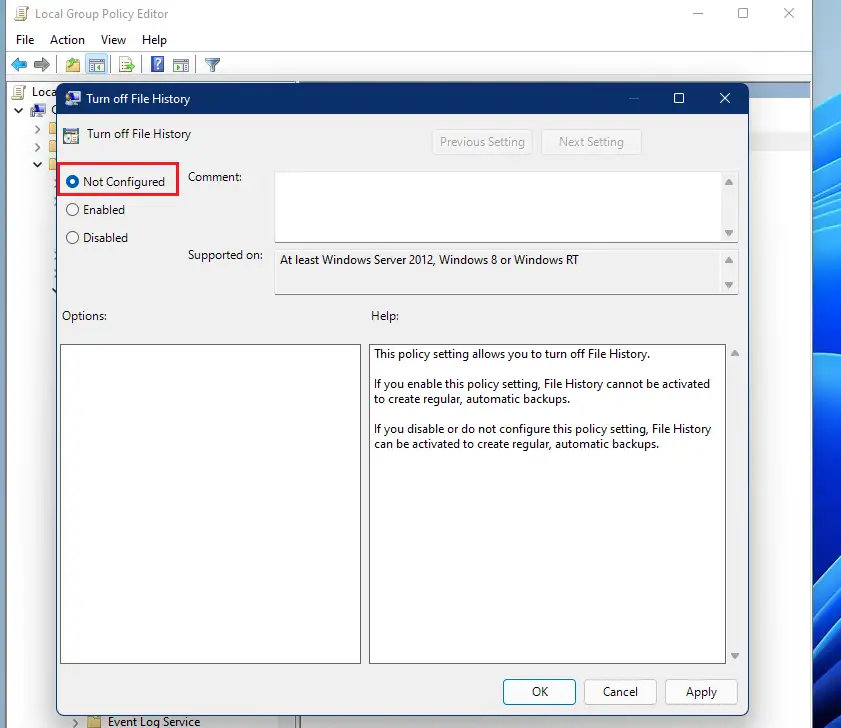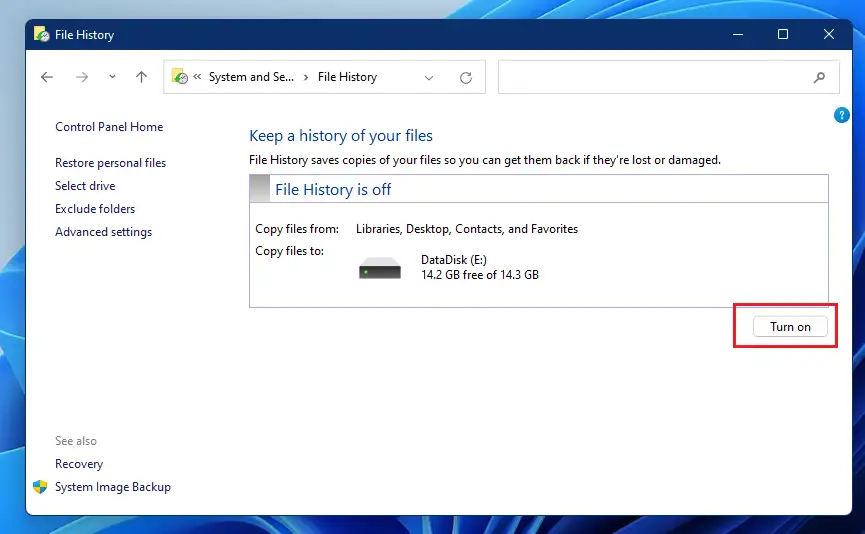Nzọụkwụ iji mee ka ma ọ bụ gbanyụọ akụkọ ihe mere eme faịlụ mgbe ị na-eji Windows 11. File History bụ ngwá ọrụ ndabere arụnyere n'ime Windows iji kwado nchekwa niile na ndekọ ụlọ onye ọrụ na faịlụ dị n'ime ya, gụnyere akwụkwọ, egwu, foto, vidiyo, na desktọpụ.
N'ọnọdụ ebe faịlụ mbụ furu efu ma ọ bụ mebie, ndị ọrụ nwere ike iji ụdị ndabere nke Akụkọ Faịlụ mebere iji weghachi ha. Akụkọ faịlụ na-enyekwa gị ohere ịgagharị na usoro iheomume ndabere, họrọ ụdị nke ịchọrọ, wee weghachi ya.
Site na ndabara, Akụkọ Faịlụ na-akwado nkwado faịlụ na nchekwa niile dị na ndekọ ụlọ onye ọrụ ( C: \ Aha njirimara ). Ị nwekwara ike ịgụnye nchekwa agbakwunyere na ebe ndabere.
Kwado ma ọ bụ gbanyụọ akụkọ mmeghe faịlụ na Windows 11
Agaghị eme ka akụkọ ihe mere eme faịlụ na-akpaghị aka ma ọ bụrụ na enweghị ebe dabara adaba iji kwado ya. Ị nwere ike ịkwado naanị na draịva ejikọrọ na mpụga, dị ka draịva USB, ma ọ bụ ị nwere ike chekwaa na draịva netwọk. Ọ bụrụ na ọ nweghị ebe ndị a dị, Agaghị eji Akụkọ Faịlụ mee ihe.
Windows 11 ọhụrụ ahụ na-abịa na ọtụtụ atụmatụ ọhụrụ yana desktọpụ onye ọrụ ọhụrụ, gụnyere menu mmalite etiti, ogwe ọrụ, windo nwere akụkụ gbara okirikiri, isiokwu na agba ndị ga-eme ka PC ọ bụla yie ka ọ dị ugbu a.
Ọ bụrụ na ịnweghị ike ịnagide ya Nakwa 11, yabụ na-agụ akwụkwọ anyị na ya.
Iji malite inye ma ọ bụ gbanyụọ Akụkọ Faịlụ na Windows 11, soro usoro ndị dị n'okpuru.
Otu esi agbanyụọ akụkọ ihe mere eme na Windows 11
Ọ bụrụ na ịchọrọ gbanyụọ akụkọ ihe mere eme na Windows 11, jiri usoro ndị a.
Gaa na menu mmalite , wee chọọ ngwa ogwe njikwa Ma mepee ya.
Mgbe Ogwe njikwa mepere, gaa na otu Sistemu na nchekwa.
Ọzọ, pịa History File dị ka egosiri n'okpuru.
Na pane ntọala ntọala faịlụ, pịa bọtịnụ Gbanyụọ"Akụkọ faịlụ".
Otu esi agbanyụọ akụkọ ihe mere eme site na amụma otu mpaghara
Ndị ọrụ nwekwara ike gbanyụọ Akụkọ Faịlụ site na nchịkọta akụkọ amụma otu mpaghara. Iji ruo ebe ahụ, pịa menu mmalite, wee chọta wee mepee Dezie iwu otu.
Mgbe Editọ Amụma Otu Obodo mepere, gaa na ụzọ nchekwa dị n'okpuru:
Nhazi Kọmputa\Ụdị Nlekọta Windows Ngwa Faịlụ
Pịa ugboro abụọ Gbanyụọ Ntọala History faịlụ n'aka nri iji mepee ya. Mgbe imepere ntọala, lelee igbe dị n'akụkụ KwadoIji gbanyụọ akụkọ ihe mere eme faịlụ.
Otu esi eme ka akụkọ ihe mere eme na Windows 11
Ọ bụrụ n’ịgbanwe obi gị gbasara Akụkọ Faịlụ wee chọọ ịmegharị Akụkọ Faịlụ, tụgharịa naanị usoro ndị a dị n’elu. Ọ bụrụ na ọ nwere nkwarụ na Amụma Otu, gaa na ntọala akụkọ ihe mere eme faịlụ wee lelee igbe dị n'akụkụ Adịghị edozi.
Mgbe ahụ, gaa na Control Panel. Otu Sistemu na Nchekwa ==> Akụkọ Faịlụ wee pịa bọtịnụ ka GbanwuoAkụkọ faịlụ.
Ọ bụ ya
mmechi:
Ngosipụta a gosiri gị otu esi eme ma ọ bụ gbanyụọ Akụkọ Faịlụ Windows 11. Ọ bụrụ na ịchọta njehie ọ bụla n'elu, ị nwere ihe ị ga-agbakwunye, biko jiri ụdị nkọwa n'okpuru.